-
win10登陆界面自定义设置方法
- 2017-05-30 02:02:12 来源:windows10系统之家 作者:爱win10
很多人都看腻了win10登陆界面,都想换一个win10界面的,但是不知道怎么设置,在网上找了很多方法都没有搞定,那只有系统之家小编亲自出马帮你们解决了,当听到你们这个问题时候,小编立马整理出一套win10登陆界面自定义设置方法。
首先,找到桌面左下角的搜索框

输入gpedit.msc 如图所示:
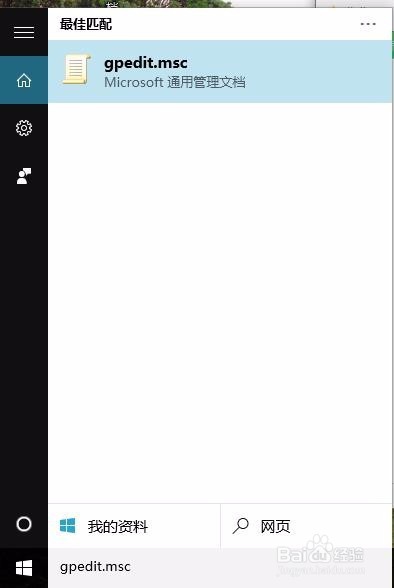
获得如图所示的策略
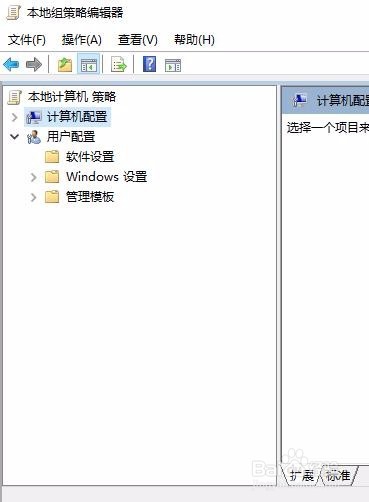
依次打开 计算机配置-管理模板-系统-登录
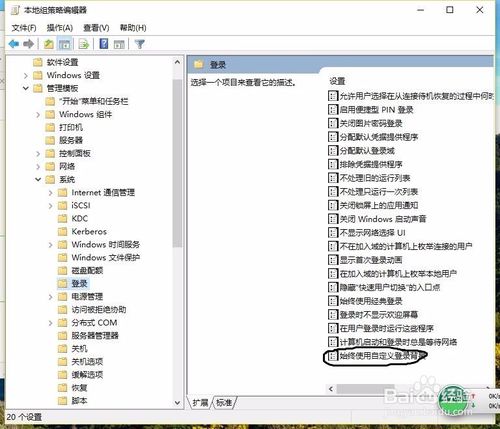
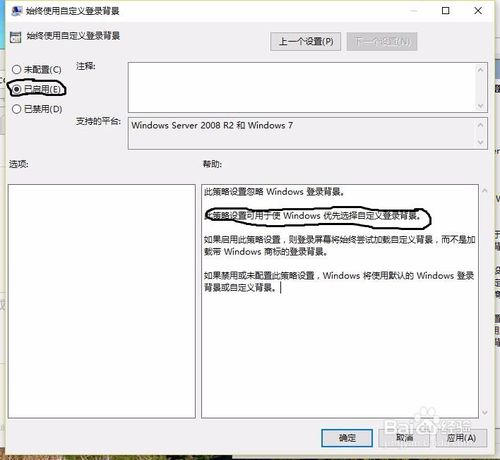
最后现在 已启用 之后自己便可以自定义图片 你便可以让win10更炫彩 不再单调。并且这里还能更改其他登陆选项。赶快试试吧
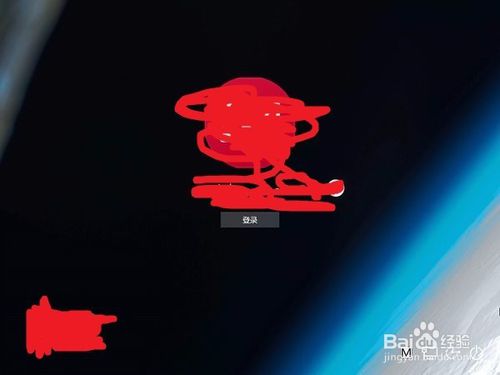
综上所述,这就是win10登陆界面自定义设置方法,一直使用同一个win10系统的登录界面是不是觉的太单调乏味了,那么怎么才能自定义设置呢,不用找了!就使用系统之家小编这个方法,分分钟帮你们设置精彩有趣的win10登陆界面。拓展阅读:ghost图文教程。
上一篇:win10输入日语怎么设置
下一篇:win10开启热点具体操作方法
猜您喜欢
- 锁定windows10 PC的10种方法有吗..2020-12-20
- win10输入法设置的方法教程2021-12-25
- 无线网卡怎么用,小编告诉你无线网卡如..2018-07-09
- 小编告诉你win10网络怎么连接..2017-08-26
- Win10如何启用设置管理员账户,小编告..2017-11-16
- win10激活系统的教程2022-04-01
相关推荐
- win10电源管理怎么设置 2017-06-20
- win10专业版永久激活图文详解.. 2017-07-20
- windows10运行怎么打开?小编告诉你win.. 2018-01-25
- win10系统点击关机就自动重启怎么解决.. 2020-07-31
- win10小马激活工具的使用方法.. 2022-05-28
- 详细教您win10如何安装iis 2019-05-05





 魔法猪一健重装系统win10
魔法猪一健重装系统win10
 装机吧重装系统win10
装机吧重装系统win10
 系统之家一键重装
系统之家一键重装
 小白重装win10
小白重装win10
 小白系统Win8 64位专业版下载 v1912
小白系统Win8 64位专业版下载 v1912 萝卜家园ghost win8 64位专业版下载v201805
萝卜家园ghost win8 64位专业版下载v201805 系统之家ghost xp sp3 装机版201509
系统之家ghost xp sp3 装机版201509 电脑公司ghost Win7系统下载32位纯净版1705
电脑公司ghost Win7系统下载32位纯净版1705 Google Earth(谷歌地球) V7.1.1.1580(谷歌桌面地图软件)
Google Earth(谷歌地球) V7.1.1.1580(谷歌桌面地图软件) 雨林木风Ghost win8 64位专业版v201702
雨林木风Ghost win8 64位专业版v201702 百度关键字优
百度关键字优 番茄花园 Gho
番茄花园 Gho Chrome极速浏
Chrome极速浏 Inpaint v5.3
Inpaint v5.3 Windows 8.1
Windows 8.1 番茄花园 gho
番茄花园 gho My Watermark
My Watermark 小白系统Ghos
小白系统Ghos win7激活工具
win7激活工具 青苹果系统 G
青苹果系统 G 积米浏览器 v
积米浏览器 v 粤公网安备 44130202001061号
粤公网安备 44130202001061号